関連記事は「Microsoft Teams の授業での活用」をご参照ください。
はじめに
本記事では、Microsoft Teams を活用して授業を実施するための方法を解説いたします。
今回は **「課題の提出」**について説明します。
課題の提出
- 学生の Teams の [最新情報] に課題が出されたことが通知されます。
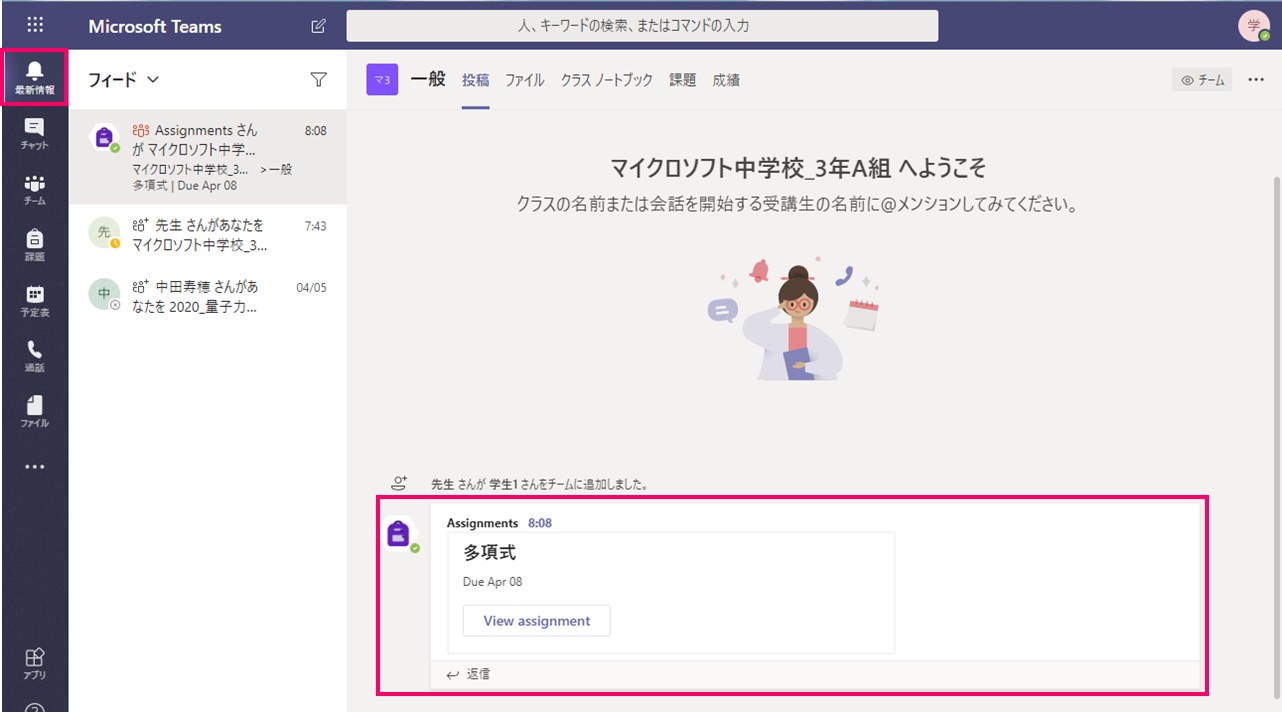
- では早速出された課題を解いていきましょう。**[View assignment]**をクリックします。
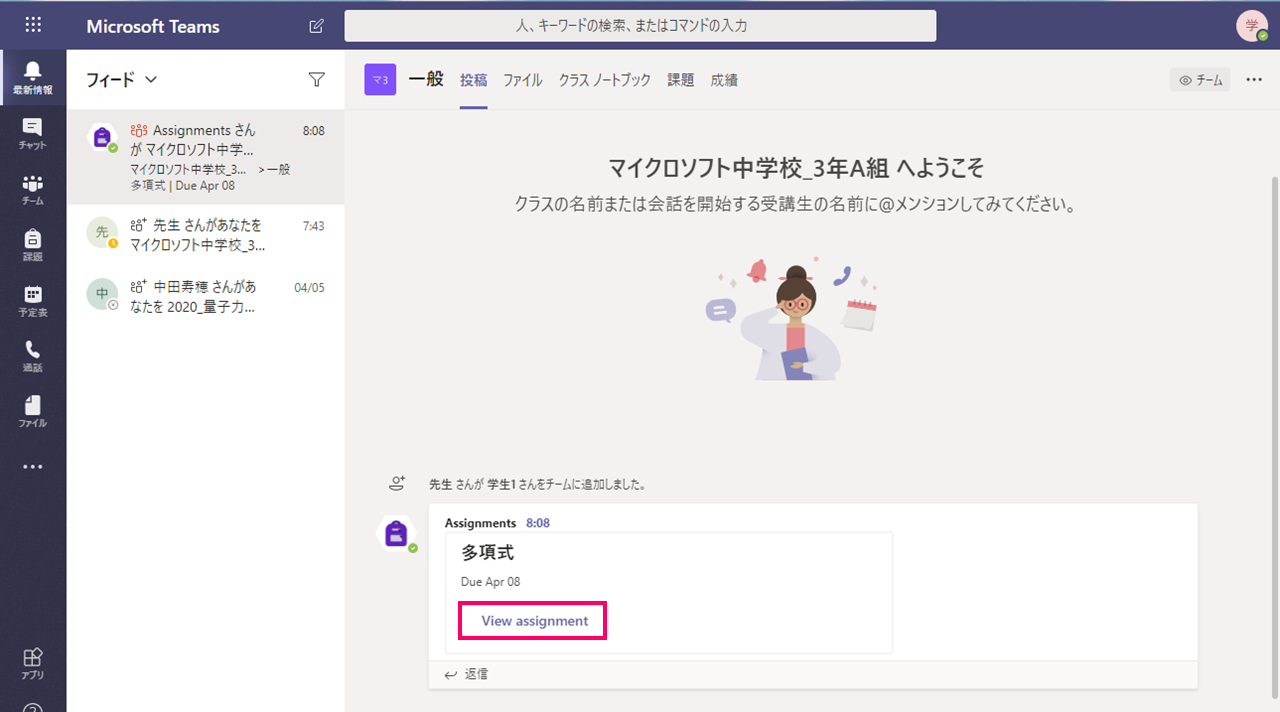
- **[参考資料]に添付されているファイル名の左の[...]をクリックし、[ダウンロード]**をクリックします。
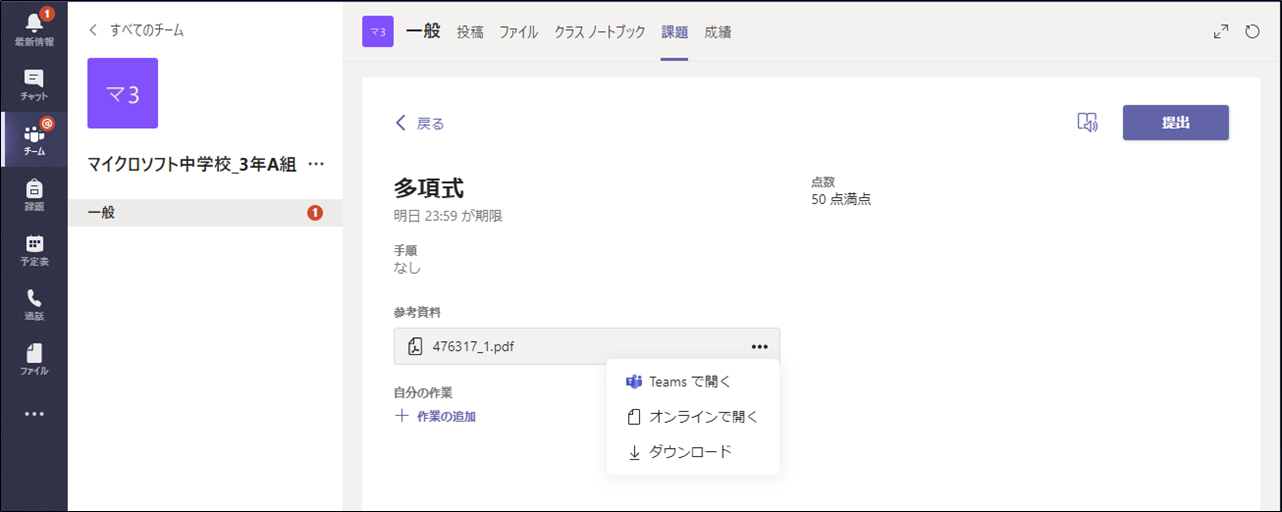
- PCのダウンロードフォルダにワークシートが保存されます。ダブルクリックすると Edgeブラウザが起動してPDFが表示されます。

- Microsoft Edge ブラウザは、PDFの表示および手書き入力に対応しています。(※新しい Edge ブラウザは、2020/04/07時点では手書き入力に対応していませんのでご注意下さい。) 画面右上の**[ペンアイコン]**をクリックすると、手書き入力ができるようになります。
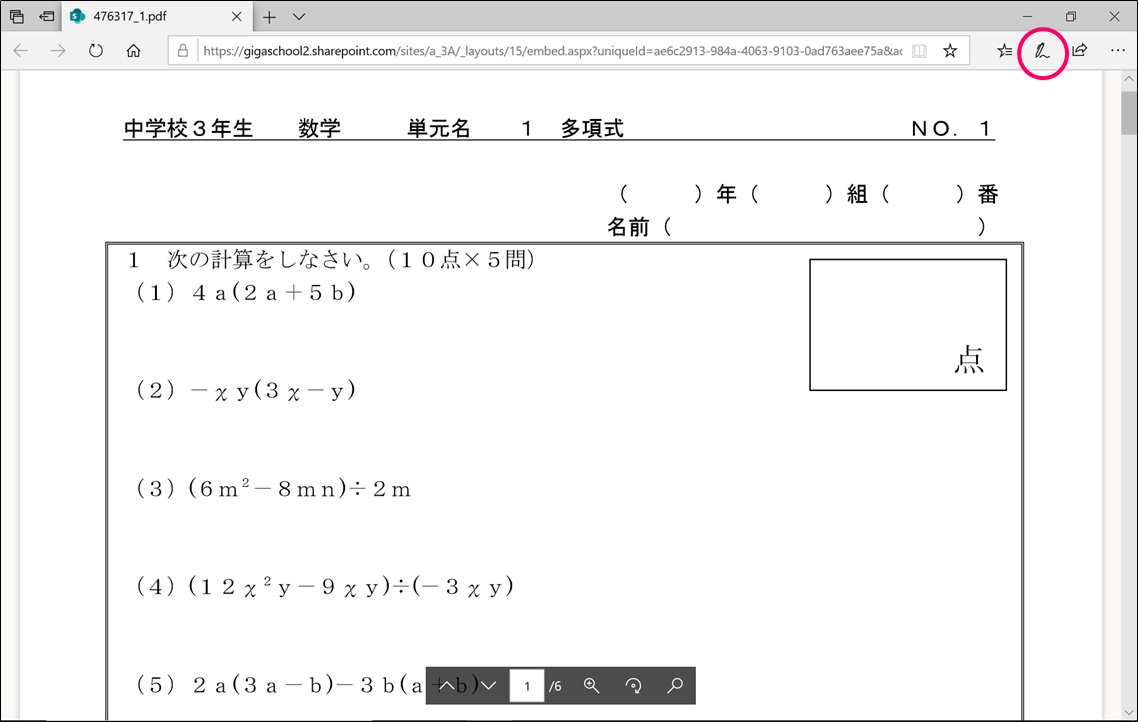
-
Surface GO + Surfaceペン で実際に回答している動画を公開してますのでご覧ください。。Surfaceペンは、ペンのお尻が消しゴムになっていますので、鉛筆と消しゴムを使うのと同じ感覚で利用することができます。
- 最後に画面右上の**[保存]**のアイコンをクリックし、ファイルを保存します。
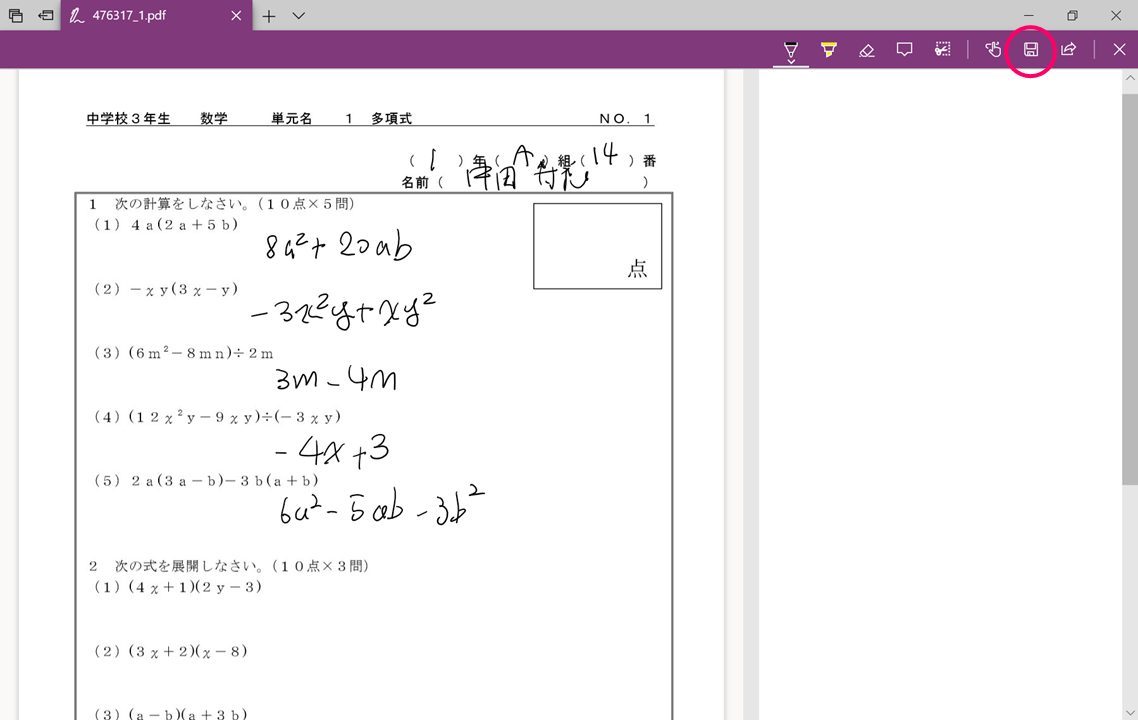
- Teams の戻り、**[作業の追加]**をクリックします。
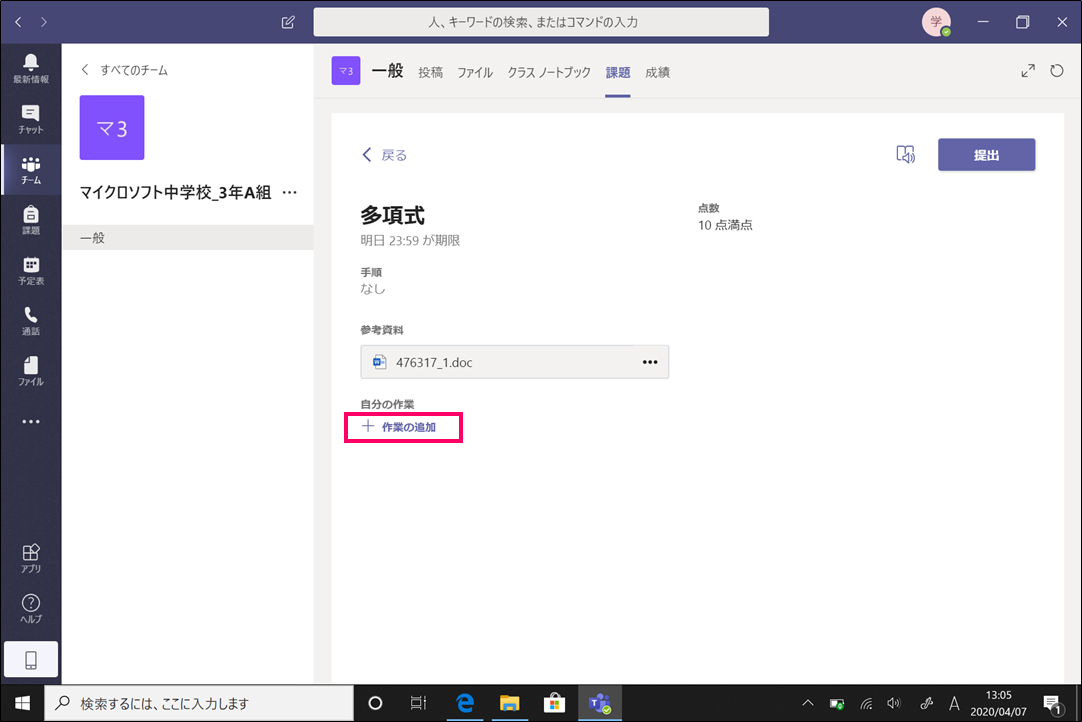
- **[このデバイスからアップロード]**をクリックします。
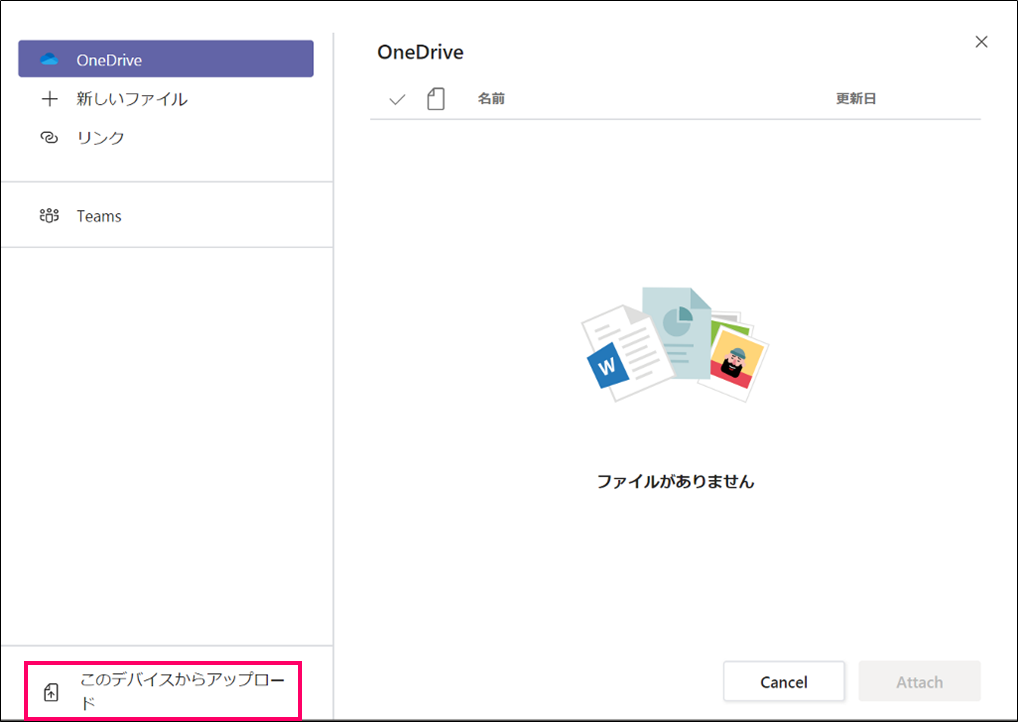
-
ワークシートファイル を選び、**[開く]**をクリックします。
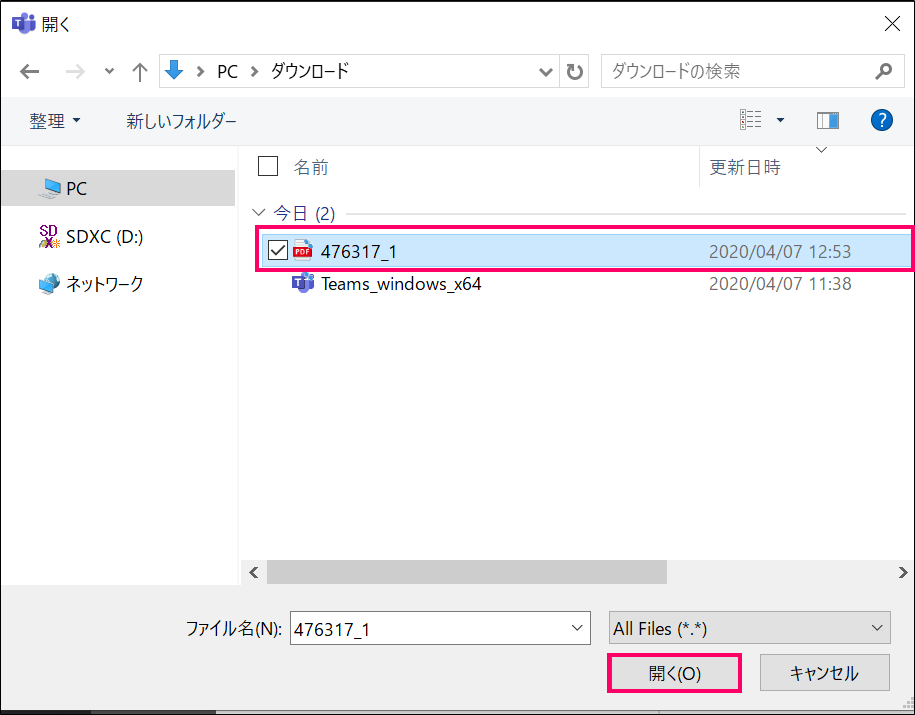
-
[完了] をクリックします。
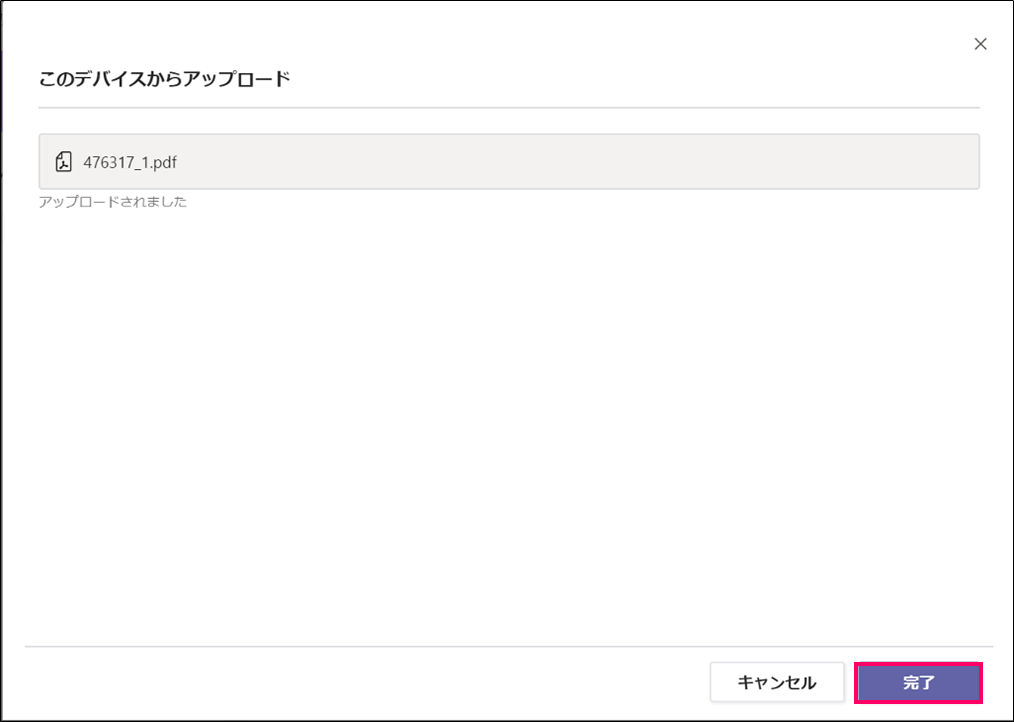
-
[自分の作業] にファイルがアップロードされました。[提出] をクリックします。
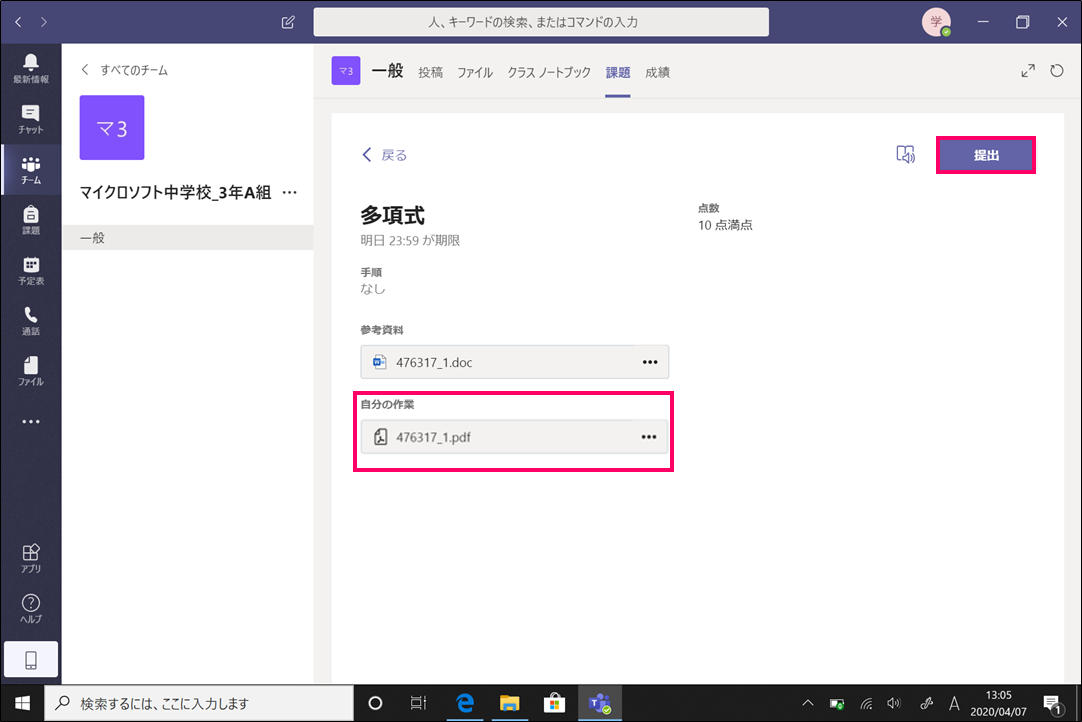
- 提出後、**[提出を取り消す]**こともできます。
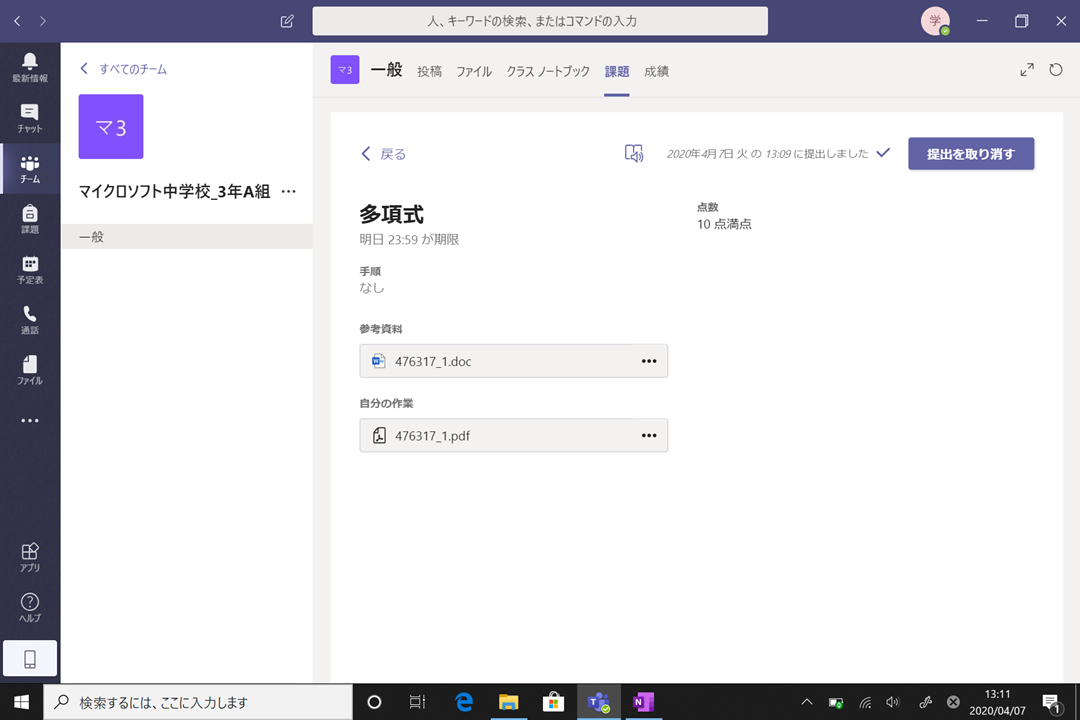
- これで課題提出の一連の作業は完了です。
次回はマークシート方式の課題の作成に関して解説いたします。